Facebook introduserte sin Messenger-botsplattform denne uken på F8-konferansen, og hvis du har lurt på hva det handler om, er vi her for å gi deg beskjed. Vel, chatbots eller bots er ikke helt et nytt konsept, og det har vært her siden lenge. Husker du Microsofts Clippy? Også forskjellige andre plattformer som Twitter, Telegram, Kik etc. har allerede sin helt egen robotplattform. Så, hva gjør Facebooks implementering bedre? Vel, her er alt du bør vite om Facebook Bots:
Hva er Facebook Messenger-roboter?
Messenger-roboter er i utgangspunktet Facebook-kontoer til bedrifter eller sider, drevet av algoritmer for kunstig intelligens for å svare på spørsmålene dine og utføre spesifikke oppgaver. I utgangspunktet forventes det at disse robotene snakker med brukerne på et naturlig språk mens de svarer på spørsmål eller gjør oppgaver. Mark Zuckerbergs uttalelse forklarer med rette ideen bak bots, “Du bør være i stand til å sende en melding til en bedrift som du vil sende en melding til en venn“.
Facebook har som mål å redusere appoverbelastning på enheter ved å la disse robotene gjøre alle oppgavene uten at en bruker trenger å åpne en app eller gjøre et websøk. Det forventes også at disse robotene kjenner deg over tid og husker dine forrige chatter for å sikre at de er mye mer nyttige enn å si en programvare for virtuell assistent som Siri eller Cortana. Nå som du har en grunnleggende ide om Facebook-bots, kan du bruke dem på smarttelefonen / nettbrettet eller PCen din.
Hvordan finne og bruke Messenger-roboter?
Facebook-bots er en del av Messenger-plattformen, så du kan bare bruke dem på Messenger. Det er ingen måte å finne eller bruke roboter på den frittstående Facebook-appen eller websiden. Så, Slik kan du finne og bruke roboter i Messenger-appen på Android og iOS:
Merk: Før du begynner å finne bots på Android- eller iOS-enheten din, må du sørge for å oppdatere appen til den nyeste versjonen.
1. Åpne Messenger-appen og trykk på den flytende "+" -knappen og velg "Søk“.
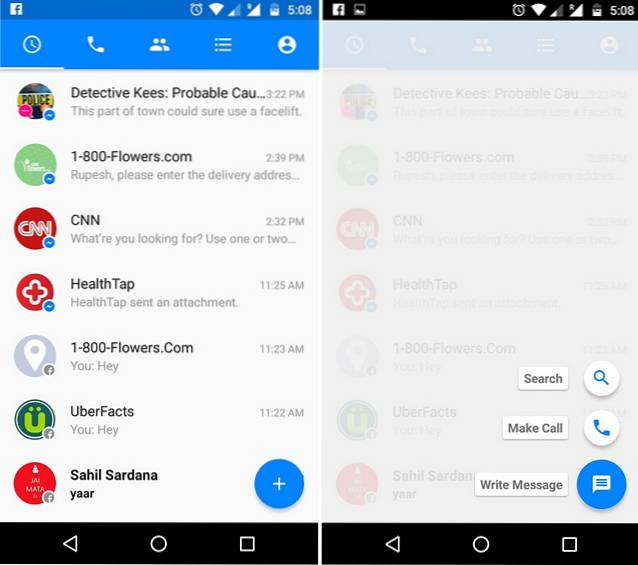
2. I søkefeltet øverst, søk etter boten du vil. For eksempel, søk etter “CNN”.
3. Når søket er fullført, blar du ned nedenfor for å finne “Bots and Businesses”.
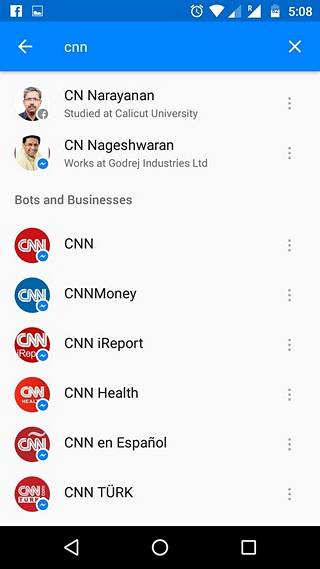
4. Trykk deretter på CNN-botten og sendte en hilsen for å begynne å snakke med boten.
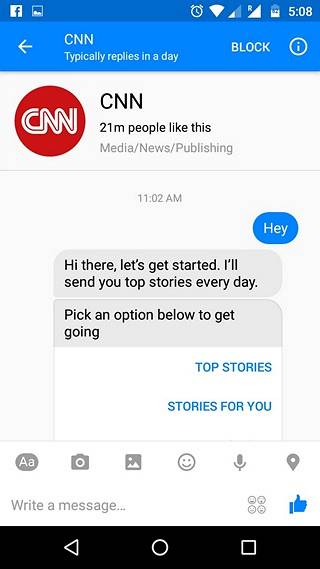
Merk: For å identifisere roboter blant vanlige forretningssider, se etter det blå Messenger-merket vi er vant til å se på folkekontoer som bruker Messenger.
Du kan til og med prøve å snakke med Facebook-bots fra en PC. Slik bruker du Messenger-roboter på en PC:
1. Åpne nettleseren og gå til Messenger.com.
2. Søk etter en bot i søkefeltet på toppen. For eksempel, søk etter bot 1-800-Flowers.com.
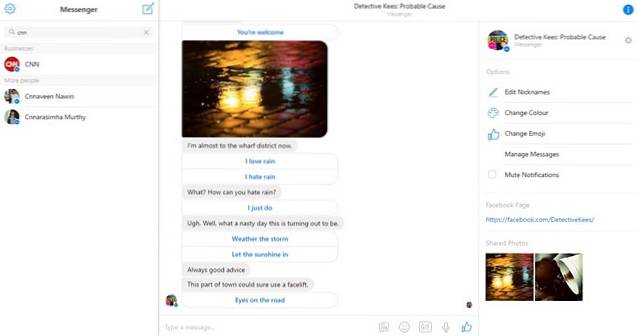
3. Du vil se en liste over bedrifter og mennesker. Klikk på boten med messenger-ikonet og begynn å snakke.
Når du begynner å snakke med en bot, vil boten foreslå deg noen spørsmål du kan stille. Det vil til og med vise deg alternativer du kan velge i stedet for å skrive alt. For eksempel gir CNN-bot deg muligheter til å "lese historien", sjekk ut "Historier for deg" eller "spør CNN", hvor du må fortelle boten om noe du vil lese som politikk, teknologi, sport osv. Det er roboter som til og med lar deg kjøpe ting som 1-800-Flowers.com-bot, som lar deg bestille blomster rett fra Botens meldetråd.
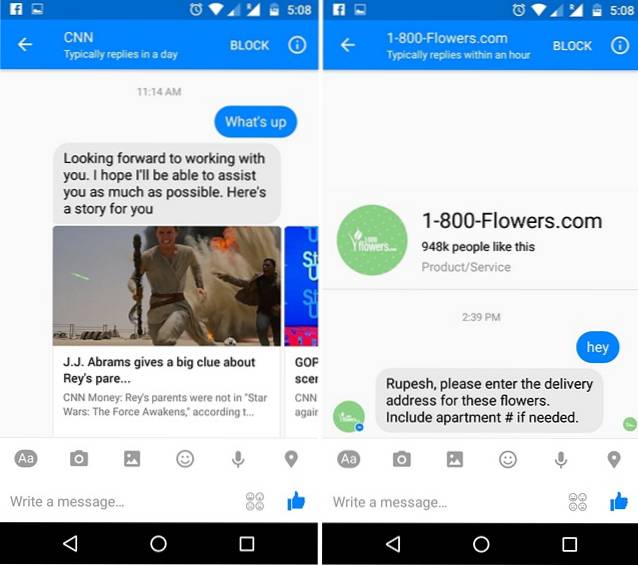
Sjekk ut alle botene som er tilgjengelige
Dessverre har Facebook ennå ikke implementert en Bot Store i Messenger, så du må stole på å søke etter bots. Imidlertid er det en tredjepartsløsning. Et nettsted kalt Botlist inneholder en liste over alle tilgjengelige Messenger-bots. Vi forventer at nettstedet holder ting oppdatert, så du kan bare besøke nettstedet for å holde øye med nye botankomster.
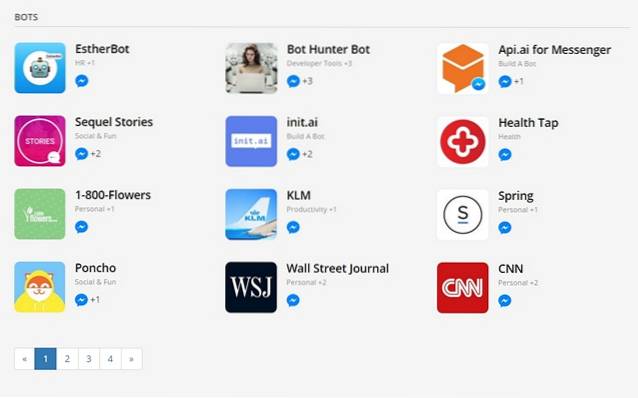
Du kan til og med starte en prat med en av robotene direkte fra nettstedet på en PC. For å gjøre det, klikker du bare på boten for å se mer info om den. På botinfosiden finner du en lenke kalt “m.me”, som tar deg direkte til Messenger-nettstedet med en ny chattetråd med boten. Ikke alle robotene på nettstedet har en m.me-lenke ennå, men vi kan forvente at ting vil bli bedre snart.
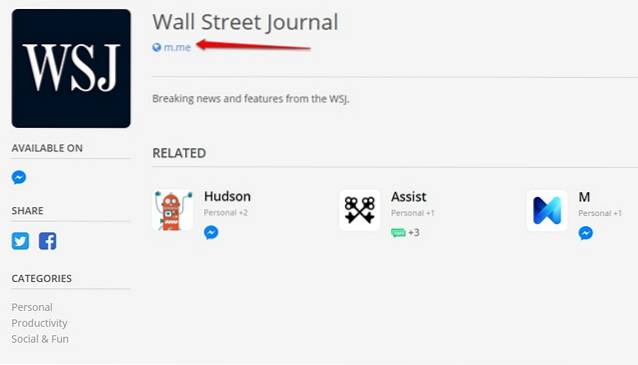
Er roboter nyttige?
Svaret på dette spørsmålet er både ja og nei, fordi roboter i sin nåværende iterasjon ikke er i nærheten av funksjonaliteten Facebook lover oss. Vi kan imidlertid forvente at de blir mye smartere og funksjonelle i fremtiden. I et nøtteskall er roboter en god start, men det er fortsatt litt tid før det faktisk blir en nyttig løsning. Mens roboter skal gjøre det lettere å snakke med bedrifter, er de nåværende robotene ikke så fleksible, og de ser bare ut til å svare på noen få spesifikke forhåndsinnstilte spørsmål.
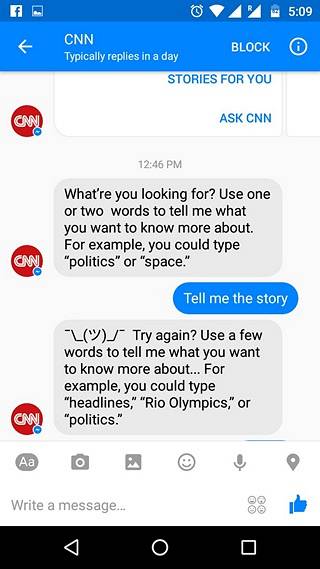
Som vi har forventet fra Microsofts Tay Twitter-bot, går det ikke alltid bra når det gjelder roboter. Så mens vi kan bestille blomster eller kjenne været gjennom disse robotene, vil det ta ganske lang tid før vi overlater en bot til en kompleks og viktig oppgave. For å oppsummere ting, kan du gi disse Messenger-robotene et sjanse, men sjansen er stor for at du kommer tilbake imponert. Vel, her håper vi at roboter blir mye mer funksjonelle i de kommende tidene og blir så nyttige som Facebook virkelig vil at de skal være.
Bygg roboter for virksomheten din
Hvis du eier en bedrift, vil du hoppe over til Messenger Bots-vogna. Det spiller ingen rolle om virksomheten din er liten eller stor, roboter kan være veldig nyttige for deg. Heldigvis har Facebook detaljert alt rundt Messenger-plattformen, noe som gjør det enkelt å lage roboter. Her er alt du trenger å vite om å bygge roboter.
SE OGSÅ: 15 Fantastiske Twitter-bots du bør følge
Klar til å snakke med Facebook-bots?
Selv om disse Messenger-robotene kanskje ikke er klare for bruk i beste sendetid, er de fremtiden, så du bør gi dem et skudd. Det er ganske enkelt å bruke, så du bør ikke ha noen problemer med det. Vel, det er alt fra vår side. Gi oss beskjed om hvordan du liker de kule nye Facebook-robotene. Lyd av i kommentarfeltet nedenfor.
 Gadgetshowto
Gadgetshowto

![Siri iPhone-filmen etter Siri [Video]](https://gadgetshowto.com/storage/img/images/siri-the-iphone-movie-after-siri-[video].jpg)

